Ako zmeniť tapety na domovskej a uzamknutej obrazovke iPhone
Jablko Iphone Hrdina / / April 03, 2023

Posledná aktualizácia dňa

Ak chcete vylepšiť vzhľad a dojem z vášho iPhone, môžete zmeniť tapetu na domovskej a uzamknutej obrazovke vášho iPhone. Tu je postup.
Jednou z funkcií zahrnutých v systéme iOS 16 a novšom je nastavenie rôznych tapiet pre domácu a uzamknutú obrazovku. Je to vzrušujúca funkcia, ktorá umožňuje ďalšie prispôsobenie, napríklad pridávanie rôzne miniaplikácie na uzamknutú obrazovku na zariadeniach iPhone a iPad.
Napríklad, keď si nastavíte miniaplikácie, možno budete chcieť zmeniť tapetu, aby ste ich doplnili. Alebo možno len chcete pridať nový a svieži vzhľad svojmu iPhone.
Bez ohľadu na dôvod, prečo si chcete prispôsobiť svoj telefón alebo tablet, ukážeme vám, ako zmeniť tapety na domovskej a uzamknutej obrazovke vášho iPhone.
Ako zmeniť tapety na domovskej a uzamknutej obrazovke iPhone
Nastavenie tapety pre váš iPhone alebo iPad nastaví rovnakú tapetu ako na uzamknutej obrazovke a domovskej obrazovke. Môžete však tiež nastaviť, aby vaša uzamknutá obrazovka zobrazovala jednu tapetu a domovská obrazovka niečo iné.
Ak chcete nastaviť inú tapetu pre domovskú a uzamknutú obrazovku iPhone:
- Otvor nastavenie aplikácie z domovskej obrazovky iPadu alebo iPhonu.
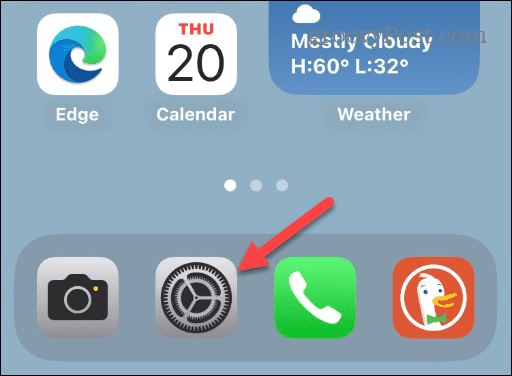
- Potiahnite prstom nadol a vyberte Tapeta zo zoznamu možností.
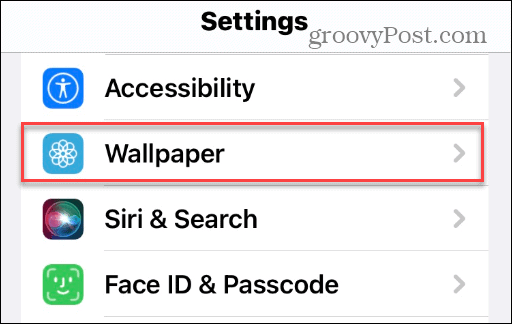
- Nájdite svoju aktuálnu tapetu a klepnite na Prispôsobiť možnosť pod Domovská obrazovka strane.
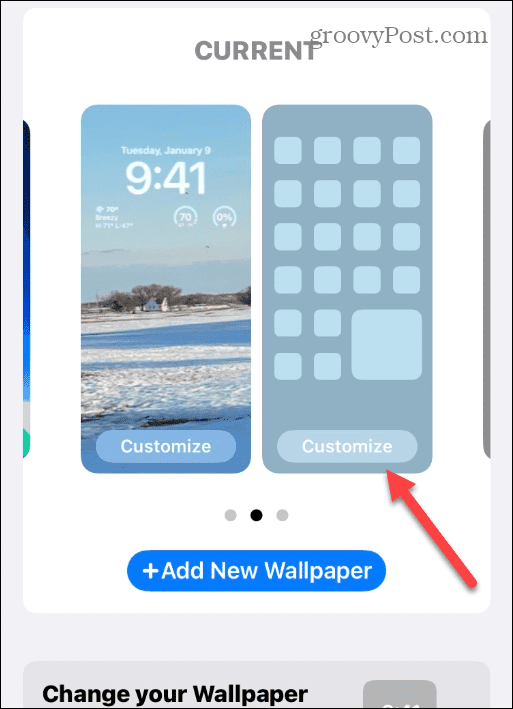
- Teraz vyberte vlastnú tapetu, ktorú chcete použiť, z panela možností v spodnej časti obrazovky. Všimnite si, že si môžete vybrať možnosti ako Farba, Gradienta možno ešte kritickejšie – Fotografie.
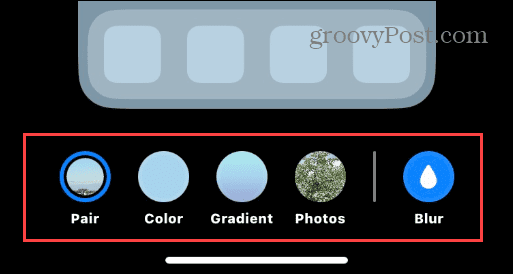
- Po výbere tapety pre uzamknutú obrazovku klepnite na hotový tlačidlo v pravom hornom rohu.
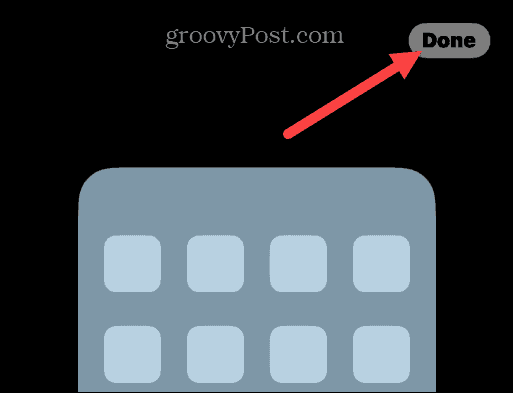
- Vrátite sa späť na obrazovku prispôsobenia tapety a na uzamknutej a domovskej obrazovke uvidíte ukážku rôznych tapiet.
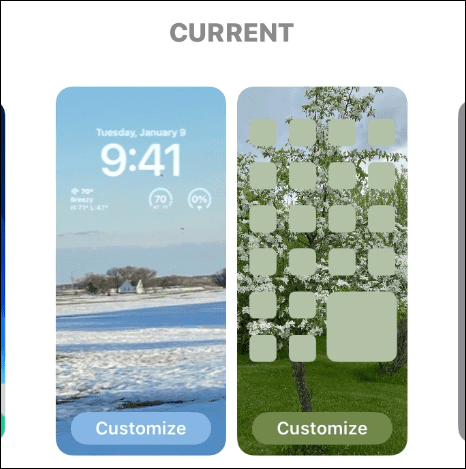
- Ak všetko vyzerá dobre, odíďte Nastavenia tapety a vychutnajte si rôzne tapety na domovskej a uzamknutej obrazovke.
Poznámka: Máme napríklad fotku so zimnou témou pre uzamknutú obrazovku a jarnú fotku pre domovskú obrazovku.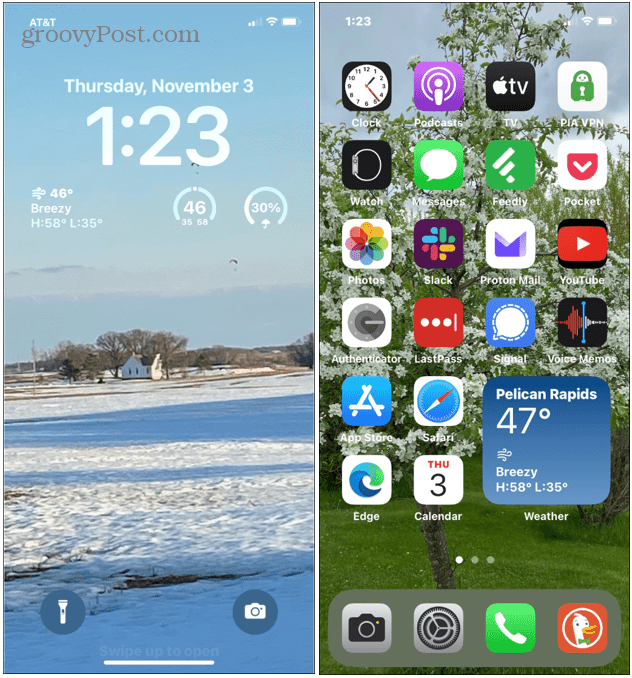
Ako zmeniť tapetu uzamknutej obrazovky na iPhone
Stojí za zmienku, že v našom príklade vyššie sme pridali iba novú tapetu domovskej obrazovky. Ak však chcete byť efektívnejší, môžete súčasne zmeniť tapetu uzamknutej obrazovky.
Ak chcete zmeniť tapetu uzamknutej obrazovky na iPhone:
- Keď idete na Nastavenia > Tapeta a klepnite na Prispôsobiť tlačidlo pod Lok Obrazovka.
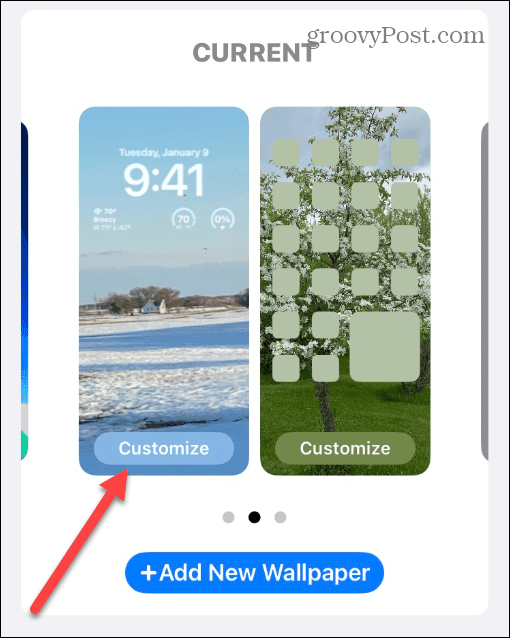
- Potom klepnite na Tlačidlo Fotografie v ľavom dolnom rohu a vyberte obrázok, ktorý chcete použiť z knižnice fotografií.
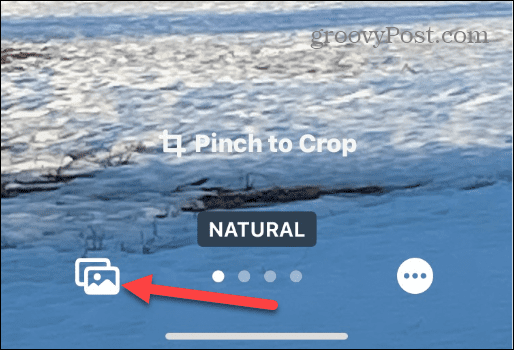
- Potom klepnite na hotový tlačidlo v pravom hornom rohu obrazovky a vychutnajte si rôzne tapety.
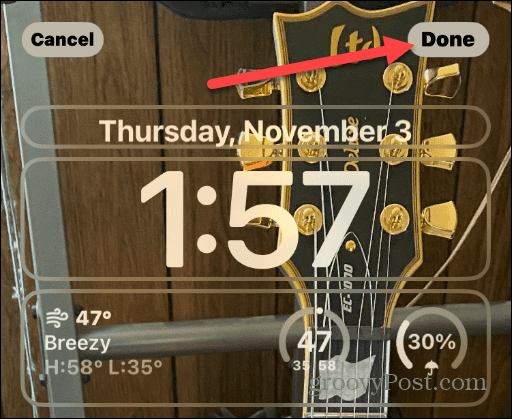
Samozrejme, keď ste tam, možno budete chcieť prispôsobiť widgety na uzamknutej obrazovke. Zmena miniaplikácií alebo informácií, ktoré obsahujú, môže výrazne zmeniť celkový vzhľad uzamknutej obrazovky.
Získajte viac zo zariadení iPhone a iPad
Nové funkcie prispôsobenia, ktoré Apple zahŕňa so systémom iOS 16, uľahčujú prispôsobenie. Možnosť zmeniť zámok a tapety na domovskej obrazovke je jednou z najobľúbenejších funkcií. Ak chcete zmeniť tapety na domovskej a uzamknutej obrazovke vášho iPhone, postup je jednoduchý pomocou vyššie uvedených pokynov.
Zmena tapiet nie je jediná vec, ktorú môžete urobiť so svojím iPhone alebo iPad. Napríklad môžete odstráňte tlačidlo Hľadať z domovskej obrazovky. A ak vás už nebaví spam v telefóne, naučte sa to skryť spamové texty od neznámych odosielateľov.
Ak vás už nebaví, že vás telefón rozptyľuje, vyskúšajte ako používať Apple Focus pomôcť. Ak vlastníte slúchadlá Apple, zistite, ako na to preskakovanie skladieb s AirPods. Ak na svojom iPhone alebo iPade používate mobilný prehliadač Apple, môžete si ho tiež prispôsobiť. Tak čítajte o pridanie vlastného pozadia v Safari.
Ako nájsť kód Product Key systému Windows 11
Ak potrebujete preniesť svoj produktový kľúč Windows 11 alebo ho len potrebujete na vykonanie čistej inštalácie operačného systému,...
Ako vymazať vyrovnávaciu pamäť prehliadača Google Chrome, súbory cookie a históriu prehliadania
Chrome odvádza skvelú prácu pri ukladaní vašej histórie prehliadania, vyrovnávacej pamäte a súborov cookie na optimalizáciu výkonu vášho prehliadača online. Jej postup...
Priraďovanie cien v obchode: Ako získať ceny online pri nakupovaní v obchode
Nákup v obchode neznamená, že musíte platiť vyššie ceny. Vďaka zárukám dorovnania cien môžete získať online zľavy pri nákupe v...



